机箱内的硬盘支持热插拔功能,这一功能非常实用。我们可以在电脑未关机的情况下,直接对硬盘进行操作。这种设计极大地提升了使用上的便捷性。下面,我将详细地为大家讲解这一技术的具体操作流程。
确认硬件支持

并非所有的机箱和硬盘都配备了热插拔功能,所以您需要先核实自家的硬件是否具备这一特性。首先,您需要检查机箱是否支持热插拔,通常这类机箱的前面板会设有专门的硬盘托架,便于硬盘的安装和拆卸。接着,您需要对您的硬盘进行核实,大多数SATA接口的硬盘都支持热插拔,但为了保险起见,您最好查阅说明书或咨询制造商。只有当硬件支持这一功能后,您才能进行下一步操作。

主板配置中,硬盘接口必须支持热插拔功能。您可查阅主板使用手册,以了解哪些接口具备此特性。若硬件配置不匹配,强行操作可能损坏硬盘或电脑。因此,在尝试热插拔前,务必检查硬件配置,并保持极度谨慎。
准备工作

在进行热插拔操作前,有几项准备工作是必须完成的。首先,必须对所有需要保留的关键数据进行备份。即便热插拔过程相对安全,但意外风险依然存在。一旦数据丢失,后续的处理工作将会变得极为困难。此外,还需确保电脑能够稳定运行,避免在系统更新或进行大量数据读写操作时进行热插拔。
双手及硬盘接口的清洁至关重要,静电有可能对硬盘造成损害,灰尘也可能干扰接口的接触。选用防静电手套和软毛刷进行清洁是个不错的选择。同时,别忘了携带螺丝刀等工具,因为某些硬盘支架可能需要卸下螺丝才能确保稳固。做好这些准备工作,将有助于热插拔操作更加顺畅。
安装硬盘

装硬盘前,得先找到机箱前部的硬盘托盘。接下来,需轻柔地将硬盘放入托盘的预定槽位,操作时力度要适中,以免用力过猛导致接口受损。此外,在放置硬盘的过程中,务必保证硬盘的接口与托盘的接口完全吻合。

在安装时,应将某些支架上的螺丝拧紧,这样做是为了保证硬盘的牢固,防止使用时发生移动。硬盘安装好之后,紧接着需要将硬盘与电脑的数据线和电源线正确连接。完成这些步骤后,硬盘的安装工作大体上就算完成了。然而,即便如此,硬盘此刻还不能直接开始使用。
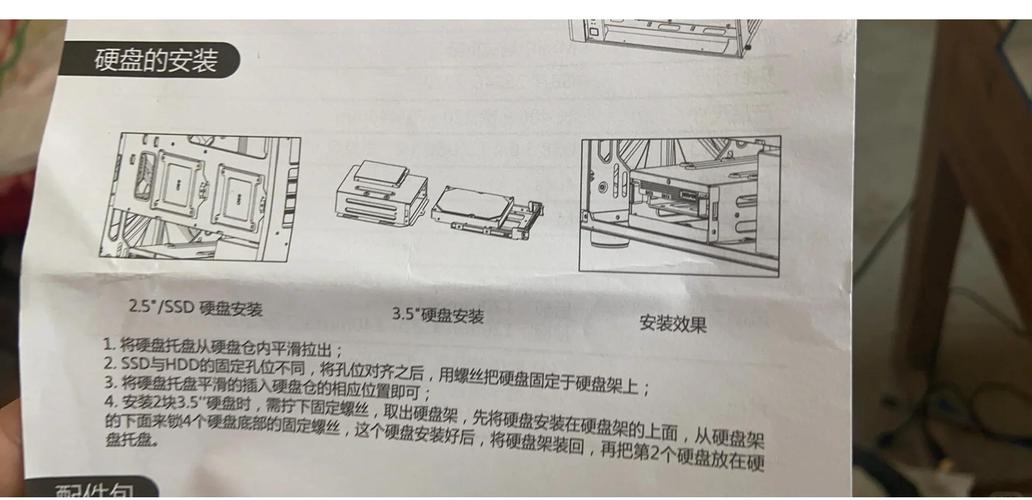
硬盘安装完成之后,对系统进行适当配置是必要的。首先,得启动电脑的设备管理器,然后进入“磁盘管理”这一部分,查找新安装的硬盘。不过,有时候系统可能无法自动识别这块硬盘,这时候就得手动刷新,以便系统能够发现并识别新安装的硬盘。
在磁盘管理环节,我们需对新购硬盘执行分区任务,同时进行格式化处理。分区可根据实际需求进行灵活调整。在格式化阶段,通常推荐使用NTFS文件系统,因其能容纳大文件且保障数据安全。完成这些配置后,系统便能顺利识别硬盘,我们便能在其上存储所需数据。
热插拔操作
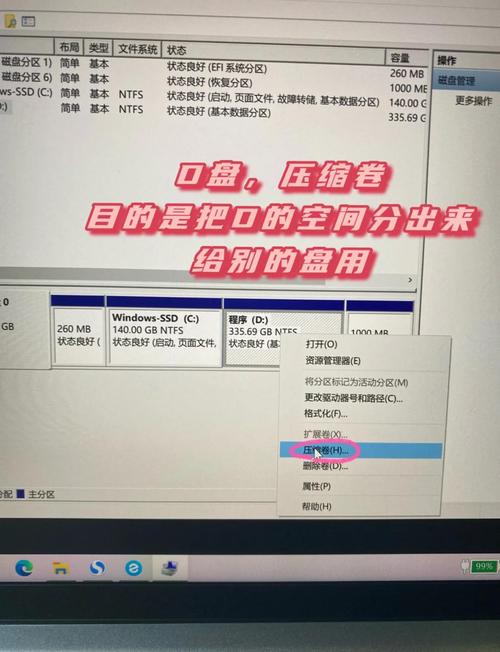
操作完毕后,即可执行热插拔。若欲扩充硬盘,只需将其置于支架之上,并准确连接数据与电源线,系统便会自动侦测新设备。一旦设备被成功识别,资源管理器便会显示新硬盘的图标,此时即可开始使用。
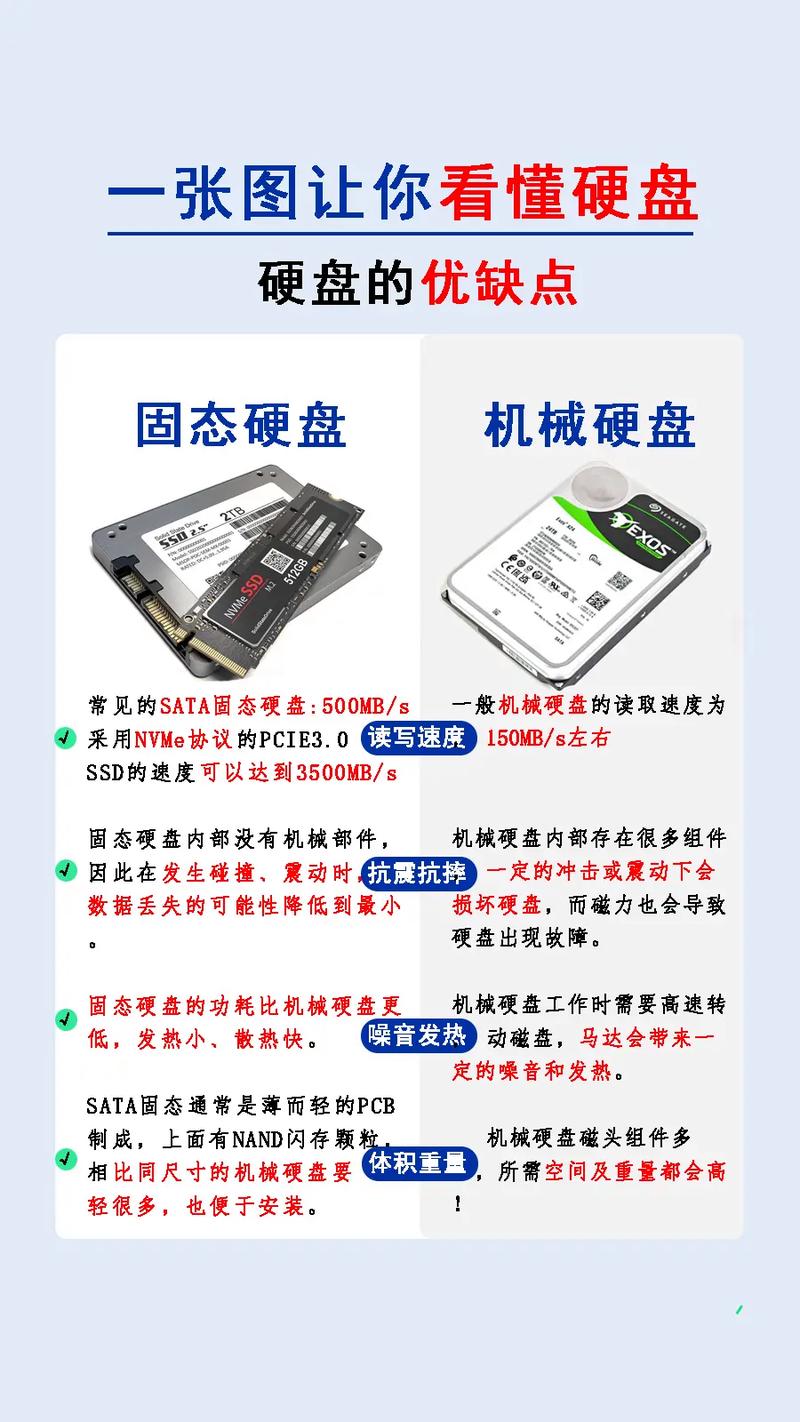
若需取出硬盘,需先启动电脑中的“安全移除硬件”程序,耐心等待直至系统显示允许拔出硬盘的提示信息。确认信息出现后,方可小心地从支架上卸下硬盘。在整个取硬盘的过程中,动作需尽量轻柔,以防对硬盘或接口造成损害。遵循此步骤操作,能确保硬盘与电脑的安全使用。
常见问题处理

在实施热插拔技术时,可能会遭遇一些问题。例如,系统可能无法识别硬盘,这可能是由于接口接触不良或数据线存在故障。遇到这种情况,您可以尝试重新连接数据线,或者换用一条新的数据线来尝试解决这一问题。
硬盘在读写过程中若出现故障,这往往是由于硬盘自身的问题引起的。在这种情况下,您可以运用专门的硬盘检测工具来进行检测。此外,若在执行热插拔操作时,电脑无法启动,应立即切断电源。待系统恢复正常运作后,再采取适当的措施。面对问题,请保持冷静,按照正确步骤逐一排查,问题自然会得到妥善解决。

现在,你能否熟练进行机箱硬盘的热插拔操作?在实际应用中,你有没有遇到什么特别棘手的问题?欢迎在评论区分享你的观点,如果这篇文章对你有所帮助,请点赞并转发。








